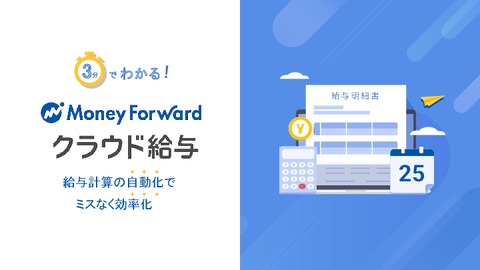そんなExcel(エクセル)初心者の方でも、テンプレートを活用すれば難しい関数を習得しなくても簡単に給与計算ができます。 本記事では、給与計算をExcel(エクセル)テンプレートで行う方法や注意点、見やすく整えるコツなどをご紹介します。 この記事を読めば、面倒な手動での給与計算を卒業し、Excel(エクセル)で簡単かつ効率的な給与計算が実現できます。 本記事を訪れた方向けに毎月の給与計算をもっとラクにする方法を紹介した資料をご用意しました。Excelテンプレートを活用するより簡単に工数削減する方法を解説しています。 【無料Ebook】毎月の給与計算のコストを削減する方法
給与計算はエクセルのテンプレートで効率化できる
給与計算はExcel(エクセル)のテンプレートを活用することで効率化ができます。 しかしゼロから給与のシートを作るのは大変ですし、エクセルに精通していないとハードルが高い作業です。
給与計算はエクセルのテンプレートで効率化できる給与管理をエクセルで行うメリット・デメリットメリットデメリット給与計算をエクセルのテンプレートで行う流れステップ1.テンプレートをダウンロードするステップ2.自社に合わせてカスタマイズするステップ3.必要項目を入力するステップ4.給与が自動で計算されるエクセルを使いやすくカスタマイズする5つのポイントポイント1.セルのロック機能で特定のセルを保護するポイント2.表は縞模様に色付けすると見やすくなるポイント3.スクロールが必要なら行や列を固定するポイント4.データ形式や文字の大きさを揃えるポイント5.時間×時給を正しく表示させる方法を知っておく給与計算で使える!覚えておきたいエクセル関数FLOOR関数(15分以下切り捨ての計算方法)CEILING関数(15分単位切り上げの計算方法)MROUNDの計算式(15分単位四捨五入の計算方法)エクセルで給与計算する時に気を付けること共有フォルダには保管しないブックにパスワードをかける定期的にバックアップを取り保管する法改正や保険料率の変更には忘れず対応するまとめ毎月の給与計算をもっと簡単にする方法【PR】
そこでインターネット上に公開されているテンプレートを使えば、関数や数式を組み立てる必要がなく、数値を入力するだけで給与シートが作成できます。 例えばエクセルを提供しているMicrosoftでは、給与計算ができるテンプレートを公開しています。 参考:給与管理表 (明細書付き)ダウンロードページ|Microsoft 上記は年間給与を月ごとに管理できるタイプで、月々の明細書作成は自動反映で計算されます。 「時給で契約しているパート・アルバイトの従業員分だけ簡単に給与計算したい」「短期契約だから、給与計算ツールよりも手軽に給与計算したい」という場合には、エクセルがおすすめです。 エクセルは取り扱いに注意が必要なものの、無料ですぐ計算でき、操作方法は直感的に理解しやすいため、慣れれば扱いやすいツールです。
給与管理をエクセルで行うメリット・デメリット
給与計算をエクセルで行うことは、メリットが多い一方で気を付けておくべきデメリットもあります。
メリット
給与計算をエクセルで行うメリットは、以下の通りです。
無料で利用できる自動計算で給与計算をスムーズにできるカスタマイズして使いやすくできる
無料で利用できる
PCにインストールされているエクセルを使えば、新たに費用をかけることなく無料で給与計算ができる点は、大きなメリットです。 業務でエクセルを使う機会が多いなら、新たに操作を覚える必要もありません。 巷には便利な給与計算ソフトがたくさんありますが、ほとんどの場合費用が発生します。 給与計算する人数が多いなら専用ソフトの方が管理しやすいかもしれませんが、数名~数十名程度の少人数ならエクセルで十分まかなえます。
自動計算で給与計算をスムーズにできる
エクセルは表計算ソフトなので、セルに値を入れて計算式を組むと自動で給与を計算してくれます。 またインターネット上で公開されているテンプレートを使えば、その計算式を組む必要もありません。 すでに表と計算式が整っており、時給など必要項目を入力すると簡単に計算してくれます。
カスタマイズして使いやすくできる
エクセルなら、表を自社に合わせて自由にカスタマイズできます。 給与計算ソフトと比べ、自分が使いやすいように簡単に変えられる点はエクセルの大きなメリットです。 給与計算のテンプレートを使う場合は、使う前にカスタマイズして整えると良いでしょう。給与計算を行いたい人数分の枠を作ったり名前や時給を入力したりと、ある程度の設定は必要です。 そしてエクセルは表の高さや色、文字の大きさを自由に変えられます。見やすいカスタマイズについては後述しますので、ぜひ参考にしてください。 また最終的に印刷を想定しているなら、会社のロゴを挿入するのもいいでしょう。計算式を変えたり会社名を挿入したりと、自由自在にカスタマイズできます。
デメリット
給与計算をエクセルで行うデメリットは、以下の通りです。
データの取り扱いに注意が必要法改正や保険料率の変更は手動で対応する必要がある
データの取り扱いに注意が必要
エクセルで給与計算を行うなら、データの取り扱いには十分注意しなければいけません。給与などの賃金の情報は個人情報であり、漏洩すると企業の信頼を大きく損ねてしまいます。 また給与計算ソフトに比べエクセルデータは持ち運びやすく、紛失リスクが高い点がデメリットです。「家で作業しよう」とUSBデータに入れた後に紛失したり、うっかり他のデータと間違ってメールに添付したりと、エクセルにはヒューマンエラーによる情報漏洩リスクがあります。 給与計算で使っているエクセルは、一部の人しか取り扱えない場所に格納する、データ自体にパスワードをかけるといった対策が必要です。
法改正や保険料率の変更は手動で対応する必要がある
エクセルの給与計算は有料の給与計算ソフトと異なり、法改正や保険料率の変更があっても自動で修正がかかりません。管理者がその都度手動で対応する必要があります。 例えば令和2年には働き方改革関連法により、中小企業においても時間外労働の上限が適用されました。 また雇用保険料の高年齢労働者の免除が廃止となっており、給与計算にも影響する部分です。 参考:労務担当者は要チェック! 令和2年度重要法改正のまとめ|日本実業出版社 特にエクセルのテンプレートを使って給与計算を行う場合、どのような仕組みで給与を算出しているか?どんな計算式が適用されているか?という点は把握しておかなければいけません。 「都度対応が難しい」「法改正があれば自動で変更してほしい」と思ったら、有料になりますが給与計算ソフトの導入を検討したほうが手間が省けるでしょう。 例えばマネーフォワードクラウド給与は給与計算ソフトの代表的な例です。 まずは無料で始めることが可能なので是非チェックしてみてください。 マネーフォワードクラウド給与をチェックする>>
給与計算をエクセルのテンプレートで行う流れ
エクセルで給与計算を行う場合、インターネット上にあるテンプレートを使うと便利です。 ダウンロードから給与計算までの流れは、以下の通りです。
ステップ1.テンプレートをダウンロードする
自社に合うテンプレートを見つけたら、まずダウンロードして自分のPCに保存しましょう。インターネット上には、エクセルで給与計算を行うテンプレートが無料で公開されています。 例えば先ほどご紹介したMicrosoftのテンプレートなら、使い方を解説したシートも添付されているのでお勧めです。
ステップ2.自社に合わせてカスタマイズする
エクセルのテンプレートはあくまでひな形ですので、自社に合わせてカスタマイズしましょう。 もちろん従業員氏名や時給など、必須項目の入力も必要です。 また給与計算を行う人数が足りない場合、枠を増やさなければいけません。 エクセルテンプレートのカスタマイズは、特に計算式が崩れないよう注意が必要です。まずはテンプレートの全体を見て、どこに数式が入っているかを確認します。 エクセルがベースとなっているので、表の修正は自在に行えます。色を付けたり表の高さを変えたり、自分が使いやすいようにレイアウトしてください。
ステップ3.必要項目を入力する
エクセルのテンプレートに、自社で必要な情報を入力します。 具体的には、従業員名や従業員ナンバーといった社員情報や、時給・手当・社会保険料などの金額です。 テンプレートによっては積立金や組合費、生命保険料といった項目もあるので、間違えないように慎重に入力します。
ステップ4.給与が自動で計算される
テンプレートに時給や勤務時間を入力すると、あらかじめ設定された数式で給与が自動計算されます。計算された給与額が間違っていないかは、きちんとチェックしておきましょう。
エクセルを使いやすくカスタマイズする5つのポイント
給与計算でよりエクセルを使いやすくしたいなら、以下の5つのポイントを押さえておきましょう。 上記は給与計算用のテンプレートを使う場合も、イチから自分で計算シートを作る場合のどちらでも大事なポイントです。
ポイント1.セルのロック機能で特定のセルを保護する
エクセルは特定のセルをロックする機能があり、そのセルを変更できないよう保護できます。 エクセルで給与計算を行う際、特定のセルを上書きしないよう設定しておくと便利です。 エクセルにおけるセルのロック機能は、セルをロック⇒シートの保護と二重でロックする構造になっています。 手順は以下の通りです。 こうすることで、パスワードを知っている人しかロックが解除できない状態になります。 給与計算の場合、従業員の名前や生年月日、時給や保険料など滅多に更新しないセルをロックしておくと安心です。 表を編集中にうっかり上書きしたり、他の担当者が手違いで変えてしまったりすることもあるので、最初にセルをロックしておきましょう。 参考:ワークシートを保護する|Microsoft Support
ポイント2.表は縞模様に色付けすると見やすくなる
エクセルの表が長く複雑になる場合、1行ずつ縞模様に色付けをすると見やすくなり、見間違いが起こりにくくなります。「行数が多くて見にくい」「数字の羅列ばかりで目が辛い」と悩むなら、表を見やすく色付けする方法がおすすめです。 「一行ずつ色を付けるなんて面倒」という場合、テーブル機能を使うと一気に設定できます。 表全体を範囲指定して、[ホーム]-[スタイル]-[テーブルとして書式設定]をクリックすると、淡色・中間・濃色から好きなデザインを選べます。
ポイント3.スクロールが必要なら行や列を固定する
エクセルの情報が多くて縦や横にスクロールしなければ見えない場合は、行や列を固定しましょう。エクセルで作った表の先頭行や列を固定すると、スクロールしても項目名が隠れず見やすくなります。 固定方法は、ウィンドウ枠の固定・先頭行の固定・先頭列の固定の3種類です。 列と行の両方を固定したい場合、セルを指定して[表示]-[ウィンドウ]-[ウィンドウ枠の固定]を選択すると一度に設定できます。 解除したい場合は、再度[表示]-[ウィンドウ]を開きます。固定していればボタン名が[ウィンドウ枠固定の解除]となっているので、クリックで解除可能です。 参考:ウィンドウ枠を固定して行と列をロックする|Microsoft Support
ポイント4.データ形式や文字の大きさを揃える
エクセルで文字を入力したら、データの形式や文字の大きさは揃える意識を付けましょう。 エクセルでは数値は右揃え、文字は左揃えで設定されており、特別な事情がない場合は変更しないほうが無難です。 また「2020年1月1日」「2020/1/1」といった日付の形式や、数字にカンマを付けるかどうかといった規則を決めて揃えるようにしましょう。 文字の大きさは一般的に3.5mm以上が見やすいとされており、エクセルでは100%表示で11~12ptがおすすめです。 参考:エクセルでスッキリ伝わる見やすい表の作り方|みんエク
ポイント5.時間×時給を正しく表示させる方法を知っておく
エクセルで時給の給与計算を行うにあたり、時間×時給のセル表示方法については知っておく必要があります。 エクセルは24時間を1とするシリアル値が標準になっており、表示方法を変更しなければ正しい時給が表示されません。 時間×時給の値を正しく表示させるには、まずセルの表示形式を[ホーム]-[数値]から[標準]を選択しましょう。そして時間×時給の値に24をかけます。そうすると時間×時給で正しい給与の値が表示されるのです。 エクセルのテンプレートを使う場合、上記のシリアル値は設定されているケースがほとんどです。しかし自分でカスタマイズしたり修正したりという機会も多いので、セルの表示方法についてはぜひ知っておきましょう。
給与計算で使える!覚えておきたいエクセル関数
エクセルで給与計算を行うなら、関数を使うことでより効率化できます。特に以下の3つは時給で計算を行う時にぜひ活用したい関数です。
FLOOR関数CEILING関数MROUNDの計算式
上記の関数は端数を処理できるもので、給与計算でよく活用します。
FLOOR関数(15分以下切り捨ての計算方法)
FLOOR(フロアー)関数は、指定した基準値の倍数のうち、最も近い値かつ0に近い値に数値を切り捨ててくれます。 つまり勤務時間の計算時に、「10分以下切り捨て」「15分以下切り捨て」といった値を返してくれる関数です。 FLOOR関数の入力方法は、以下の通りです。 例えばタイムカードの退勤時間が17:10で時給計算が15分以下切り捨ての場合、FLOOR関数の使い方は以下の通りです。 =FLOOR(”17:10”,”0:15”) =17:00 基準値は上記の「0:00」の形式で入力し、「“”」で囲むことがポイントとなります。
CEILING関数(15分単位切り上げの計算方法)
CEILING(シーリング)関数は基準値の倍数のうち、絶対値に換算して最も近い値に切り上げた数値を返します。 勤務時間では「10分以下切り上げ」「15分以下切り上げ」といった値を返してくれる関数です。 CEILING関数の入力方法は、以下の通りです。 例えばタイムカードの退勤時間が17:10で時給計算が15分以下切り上げの場合、CEILING関数の使い方は以下の通りです。 =CEILING(”17:10”,”0:15”) =17:15 基準値は上記の「0:00」の形式で入力し、「“”」で囲むことがポイントとなります。
MROUNDの計算式(15分単位四捨五入の計算方法)
MROUND(ラウンド・トゥ・マルチプル)関数は、目的の倍数に丸めた数値を返します。 勤務時間では、四捨五入した時間を返してくれる関数です。 MROUND関数の入力方法は、以下の通りです。 例えばタイムカードの退勤時間が17:10で時給計算が15分単位で四捨五入する場合、MROUND関数の使い方は以下の通りです。 =MROUND(”17:10”,”0:15”) =17:15 基準値は上記の「0:00」の形式で入力し、「“”」で囲むことがポイントとなります。 上記の関数を活用して、自社のルールで時給計算を効率的に行えるようにしましょう。
エクセルで給与計算する時に気を付けること
給与データを含むエクセルは、取り扱いに十分な注意が必要です。 以下の4つのポイントを押さえ、給与データの取り扱いに注意してください。
共有フォルダには保管しないブックにパスワードをかける定期的にバックアップを取り保管する法改正や保険料率の変更には忘れず対応する
共有フォルダには保管しない
給与情報は機密データであり、共有フォルダに補完しないようにしましょう。 自分1人だけが給与計算を行う場合は、他の人が簡単にアクセスできない場所で保管するようにします。自分を含む複数の人が給与計算をしている場合は、担当者だけが権限を持つ場所に保管しましょう。 給与情報は給与額はもちろん、場合によっては住所や口座番号といったデータを含む場合も少なくありません。社内であっても情報漏洩が起きれば不法行為になり得ますし、精神的損害を被ったとして従業員から慰謝料を請求されるケースもあります。 参考:「従業員の個人情報」を全従業員に一斉メール・・・企業内での情報漏洩でも法的責任は問われる?|SmartHR
ブックにパスワードをかける
給与計算を行うエクセルシートは、必ずブック(ファイル)全体にパスワードをかけましょう。 手順は以下の通りです。 前述の通りエクセルはメール添付やUSBによる持ち出しが簡単で、漏洩しやすい点がデメリットです。そこでブックにパスワードをかけることで、万が一漏洩しても開けないよう対策しましょう。 しかしエクセルをパスワードで保護しても、すこし技術を持った人ならパスワードを突破してしまいます。「パスワードをかけたから大丈夫」と気を抜かず、エクセルの漏洩は常に気を付けなければいけません。
定期的にバックアップを取り保管する
エクセルは定期的にバックアップを取り、万が一データを消失しても元に戻せるようにしておきましょう。 また過去の給与計算データは全て保管しておき、もし従業員や監査から問い合わせがあっても対応できるようにしておきます。 エクセルの場合間違って削除されてしまったり、編集中にうっかりデータを上書きしたりといったミスが起こりがちです。HDDだけではなく、複数の外部媒体やクラウド上など、二重にバックアップを取っておくとより対策できます。 また一般的に、退職者の情報も一定期間保管することが義務付けられています。賃金台帳や労働者名簿は労働基準法109条に基づき3年間の保管義務があり、源泉徴収簿などの書類は税法上7年間保管しなければいけません。
法改正や保険料率の変更には忘れず対応する
エクセルは給与計算用のテンプレートであっても、法改正や保険税率の変更には対応していません。これらは不定期に改正されるので、担当者は改正がわかった時点でエクセルを修正する必要があります。 例えば平成29年には雇用保険率に引き下げがありましたし、令和2年にも改正がありました。細かい部分ではほぼ毎年何らかの改正がありますから、忘れずに対応しなければいけません。 雇用保険や社会保険の計算を間違えると給与額に過不足が発生し、後からトラブルになる恐れもあるので注意が必要です。
まとめ
エクセルで給与計算を行いたい人に向けて、メリット・デメリット、テンプレートを使う方法や注意点をご紹介しました。
エクセルで給与計算を行うなら、テンプレートで効率化できるエクセルで給与計算を行うとコストがかからないが、取り扱いに注意が必要給与計算では勤務時間の端数処理ができる関数が活用できる給与計算データは機密情報であり、共有フォルダには保管しない
少人数分の時給計算なら、エクセルを利用することで手軽に行えます。自社用にカスタマイズしたテンプレートを1つ持っておけば、後々重宝するでしょう。 ご紹介したポイントを押さえ、給与管理業務を効率化してください。
毎月の給与計算をもっと簡単にする方法【PR】
本記事ではExcelテンプレートを活用した給与計算方法について開設しました。ただし、関数を活用し計算を自動化しても入力を誤る可能性がありますし、料率や税率のアップデートを都度行うのは手間がかかります。 そのような場合、給与計算ソフトを導入しを給与計算を自動化することでミスなく効率化できるようになります。 例えばまずは無料ではじめることができる「マネーフォワードクラウド給与」はその代表的な例です。今回特別にサービス資料を用意したのでチェックしてみてください。